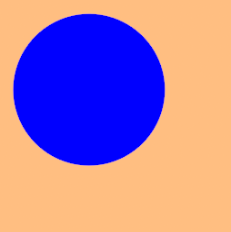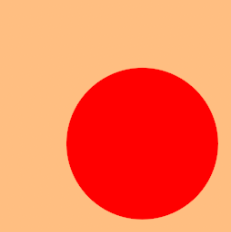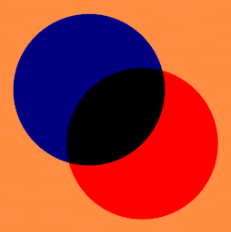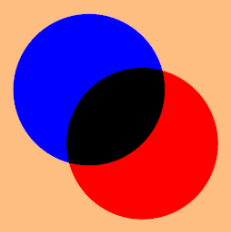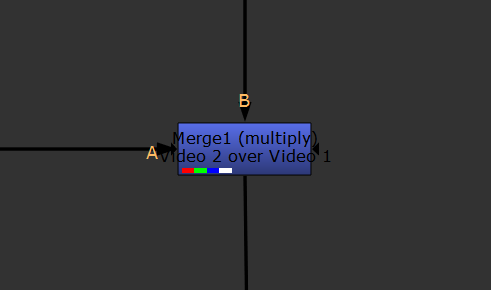検索はキーワードに基づいています。
例:「手順」
自然言語で検索しないでください
例:「新しいプロシージャを作成するにはどうすればよいですか?」
タイムライン上のトラックのブレンド
Nuke Studioタイムライン内のトラック間でマージを実行できます。たとえば、ショットにロゴを重ねることなく、ショットにロゴをオーバーレイできます。
見るマージ操作利用可能なブレンドモードの詳細については、
注意: ビューアは現在、すべてのアルファチャネルを事前乗算されたものとして処理します。これにより、ビューアの背景が画像に「追加」される可能性があります。
通常どおり、ブレンドトラックにソフトエフェクトを追加できます( ソフト効果詳細については)、ブレンドされたトラックがショットとともにエクスポート操作に含まれています。見るからのエクスポートNuke Studioそして
新しいブレンドトラックの追加
| 1. | タイムラインを右クリックして、選択しますNew Track > New Video Track Blend、次に適用するブレンドモードを選択します。 |
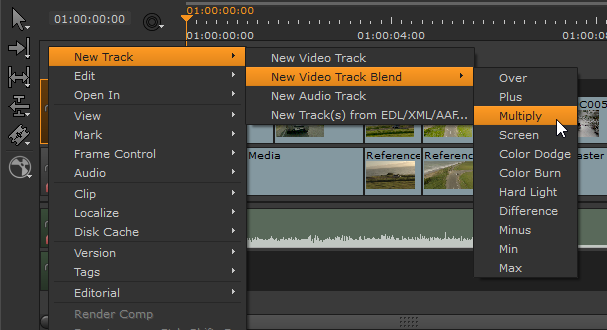
トラックスタックの最上部に新しいトラックが追加され、下のトラック上でブレンドされることを示すために青色で表示されます。
| 2. | 他のショットと同様に、必要なショットをブレンドトラックに追加します。見るタイムラインにクリップを追加する詳細については。 |
| 3. | クリックして長押しBlend ブレンドモードを選択するアイコン。 ブレンドモードを選択するアイコン。 |
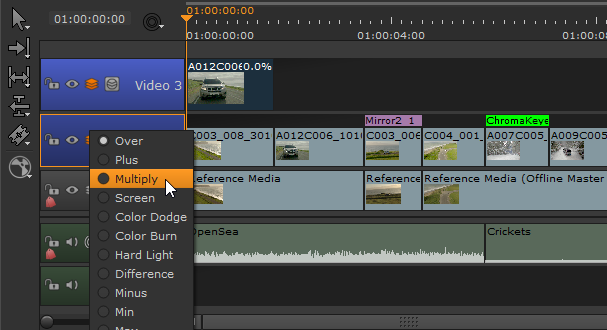
| 4. | クリックBlend ブレンドのオンとオフを切り替えるアイコン。 ブレンドのオンとオフを切り替えるアイコン。 |
トラックをブレンドトラックに変換する
| 1. | クリックBlend ブレンドをオンに切り替えるアイコン、 ブレンドをオンに切り替えるアイコン、 |
または
ターゲットトラックのヘッダーを右クリックして選択しますEditorial > Blend Mode > Enable Track Blend。
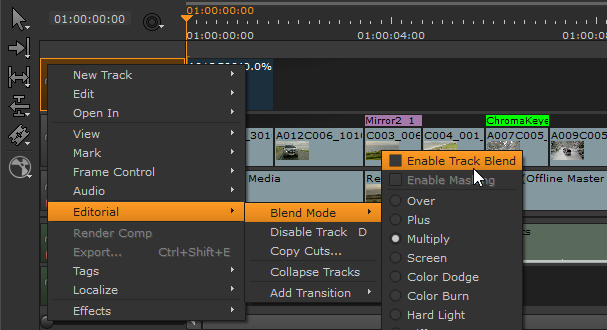
選択したトラックは、下のトラック上でブレンドされることを示すために青色に色付けされたブレンドトラックに変換されます。
| 2. | 他のショットと同様に、ショットをブレンドトラックに追加できます。見るタイムラインにクリップを追加する詳細については。 |
ビューアには、下のトラックとブレンドされた上位のトラックが表示されます。
| 3. | クリックして長押しBlend ブレンドモードを選択するアイコン。 ブレンドモードを選択するアイコン。 |
ブレンドトラックのマスキング
Maskingブレンドトラックの効果を、ブレンドイメージのアルファチャンネルで覆われている領域のみに制限します。たとえば、 Multiplyマスキングを無効にしたブレンドモードでは、非アルファ領域の背景プレートが乗算されますが、これは必要な結果ではない可能性があります。
|
|
|
|
バックグラウンドトラックB。 |
ブレンドトラックA。 |
|
|
|
|
A掛けるBマスキングあり |
A掛けるBマスキングあり |
見るマージ操作利用可能なブレンドモードの詳細については、
マスクをクリック アルファマスキングのオンとオフを切り替えるアイコン。マスクオプションは、マスクブレンド操作のコンプを作成するときにノードグラフにも引き継がれます。
アルファマスキングのオンとオフを切り替えるアイコン。マスクオプションは、マスクブレンド操作のコンプを作成するときにノードグラフにも引き継がれます。
|
|
|
|
を使用したB上のAのコンプmultiplyマスキングを無効にしたマージ操作。 |
を使用して同じコンプmultiplyマージ操作、ただしマスキングは有効。 |
申し訳ありませんが、これは役に立ちませんでした
なぜこれが役に立たなかったのですか? (当てはまるもの全てをご確認ください)
ご意見をいただきありがとうございます。
探しているものが見つからない場合、またはワークフローに関する質問がある場合は、お試しくださいファウンドリサポート。
学習コンテンツを改善する方法についてご意見がある場合は、下のボタンを使用してドキュメントチームにメールを送信してください。
フィードバックをお寄せいただきありがとうございます。